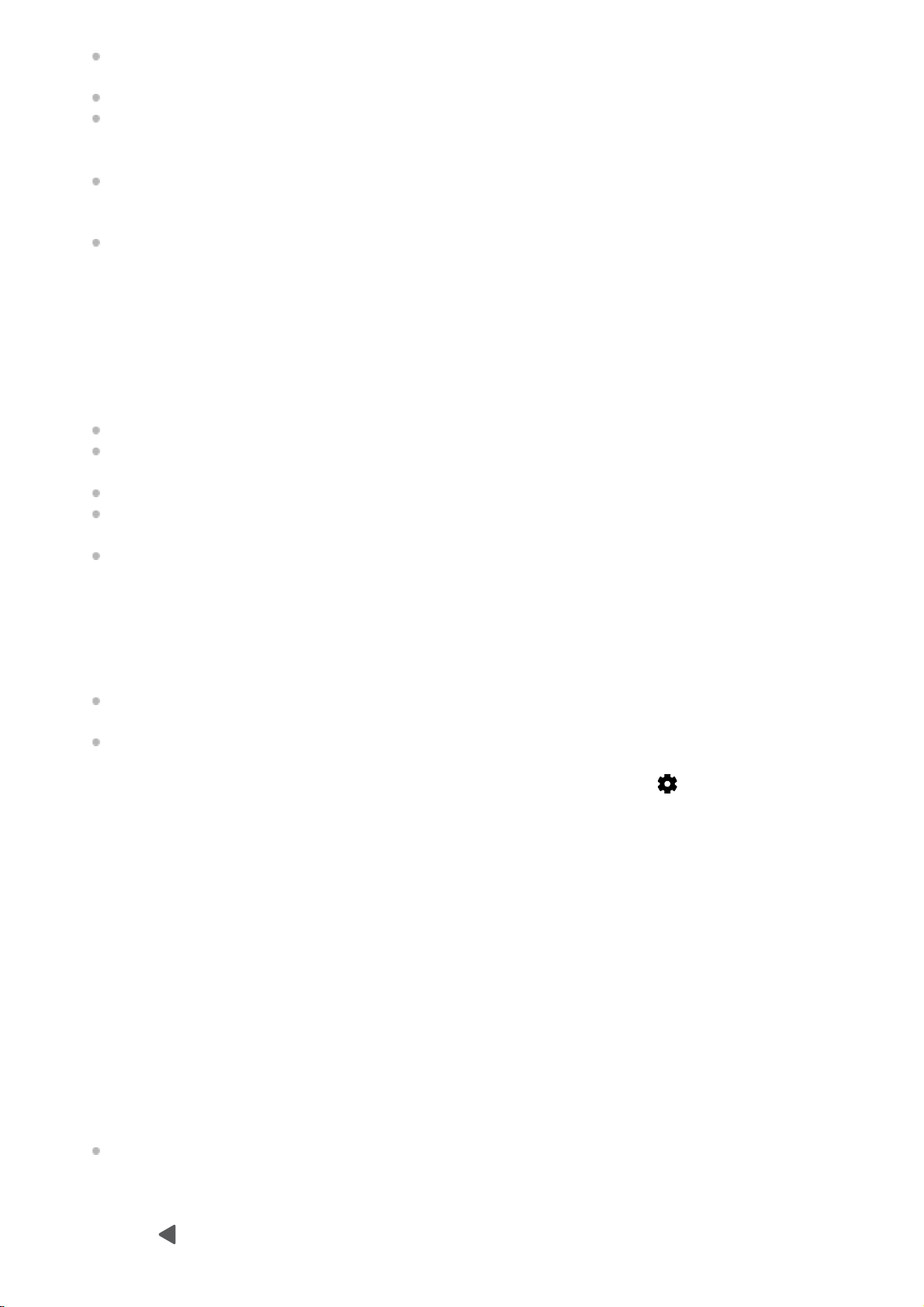Tippen Sie auf [Format verbleib. Speicher], um das Gerät zum Anzeigen des verbleibenden Speichers zwischen
der verbleibenden Aufnahmezeit und der verbleibenden Speicherkapazität umzuschalten.
Tippen Sie auf [Intelligenter Windfilter], um Windgeräusche zu reduzieren.
Tippen Sie auf [Auslöser zuweisen], um den Auslöser als REC- oder Shot-Taste zu verwenden. Wenn
[Aufnehmen] ausgewählt ist, können Sie die Aufnahme starten, indem Sie den Auslöser drücken, selbst wenn ein
Einstellungsdialogfeld geöffnet ist.
Tippen Sie auf [Lautstärketaste zuweisen], um die Lautstärketaste als REC-Taste zu verwenden oder für die
Cinema Pro-App zu aktivieren. Wenn [Aufnehmen] ausgewählt ist, können Sie die Aufnahme starten, indem Sie
die Lautstärketaste drücken, selbst wenn ein Einstellungsdialogfeld geöffnet ist.
Tippen Sie auf [Posit. Rec-Taste], um die Position der Schaltfläche REC und der Schaltfläche Shot zu ändern.
Projekt-Einstellungen
Tippen Sie auf einen orangefarbenen Parameter, um die Auflösung und die Bildfrequenz des gesamten Projekts oder
der Videoclips einzustellen. Die Projekteinstellungen können nur vor der Aufnahme des ersten Videoclips geändert
werden.
3.
Clip-Einstellungen – Parameter zur Einstellung der einzelnen Videoclips.
Tippen Sie auf [Stil], um das Ambiente des Videoclips einzustellen.
Tippen Sie auf [FPS], um die Bildfrequenz einzustellen. Wählen Sie [120fps], um ein Video in Zeitlupe
aufzunehmen.
Tippen Sie auf [Objektiv], um ein Objektiv auszuwählen.
Tippen Sie auf [ISO], um den ISO-Wert anzupassen. Tippen Sie auf [Auto], wenn das Symbol orange ist, um den
korrekten ISO-Wert automatisch einzustellen.
Tippen Sie auf [WB], um den Weißabgleich anzupassen. Sie können die Schieber zum Einstellen des
Weißabgleichs verwenden. Tippen Sie auf [Zurücks.], um die Schieberwerte für die ausgewählte Einstellung
zurückzusetzen.
Um den Weißabgleich entsprechend einem ausgewählten Weißbereich einzustellen, wählen Sie
[Benutzerdefiniert], tippen Sie auf [Festlegen], halten Sie das Gerät so, dass der Weißbereich den Rahmen in der
Mitte vollständig bedeckt, und tippen Sie dann erneut auf [Festlegen].
Wenn Sie [Auto] wählen, können Sie festlegen, ob die Einstellungen für den Weißabgleich fixiert werden sollen.
Tippen Sie auf [Verschluss], um die Verschlusszeit anzupassen. Tippen Sie auf [Auto], wenn das Symbol orange
ist, um die korrekte Verschlusszeit automatisch einzustellen.
Tippen Sie auf [Fokus], um den Fokus einzustellen. Tippen Sie auf [AF] oder [MF], um den Fokusmodus auf
automatisch bzw. manuell umzuschalten. Wenn der Fokusmodus auf manuell eingestellt ist, können Sie die
Fokusmarkierungen und die Geschwindigkeit des Fokusziehens durch Tippen auf (Einstellungen-Symbol)
einstellen. Wenn der Fokusmodus auf automatisch eingestellt ist, können Sie den Fokusbereich durch Tippen auf
den Sucher angeben.
4.
Tippen, um die Aufnahme zu starten oder zu stoppen.5.
Tippen, um das aktuelle Einzelbild als Standbild zu erfassen.6.
Tippen, um Rahmenlinien, Gitterlinien und Messwerthilfe zu verbergen bzw. anzuzeigen.7.
Level-Anzeige
Mit der Level-Anzeige können Sie den Winkel des Geräts messen und das Bild horizontal halten. Wenn Ihr Gerät die
horizontale Ausrichtung erkennt, wird die Level-Anzeige grün.
8.
Statusanzeigen9.
Miniaturbild
Tippen Sie auf das entsprechende Miniaturbild, um einen Videoclip oder ein Standbild anzuzeigen. Wischen Sie
nach links oder rechts, um den vorherigen oder nächsten Videoclip bzw. das vorherige oder nächste Standbild
anzuzeigen.
Um zum Cinema Pro-Startbildschirm zurückzukehren, wischen Sie auf dem Bildschirm nach unten oder tippen
Sie auf (Zurück-Schaltfläche).
10.